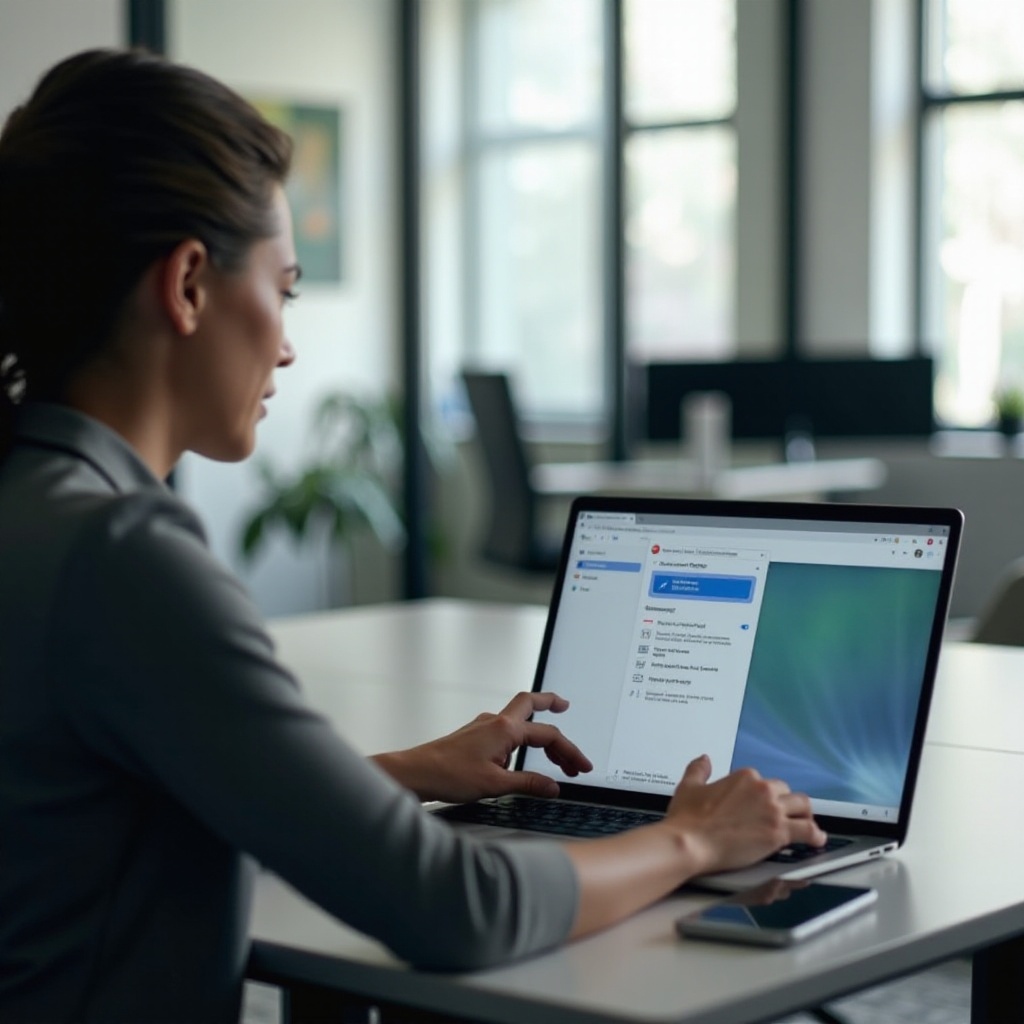
Inleiding
Chromebooks bieden een gestroomlijnde, efficiënte en gebruiksvriendelijke ervaring. Het tegenkomen van problemen met geblokkeerde updates kan echter frustrerend zijn voor gebruikers die afhankelijk zijn van nieuwe functies en beveiligingsverbeteringen. Het begrijpen en oplossen van deze updateblokkades is cruciaal voor zowel individuele gebruikers als beheerders. Deze gids leidt u door de stappen om de oorzaken van geblokkeerde updates te identificeren en biedt oplossingen om updates op uw Chromebook in te schakelen.
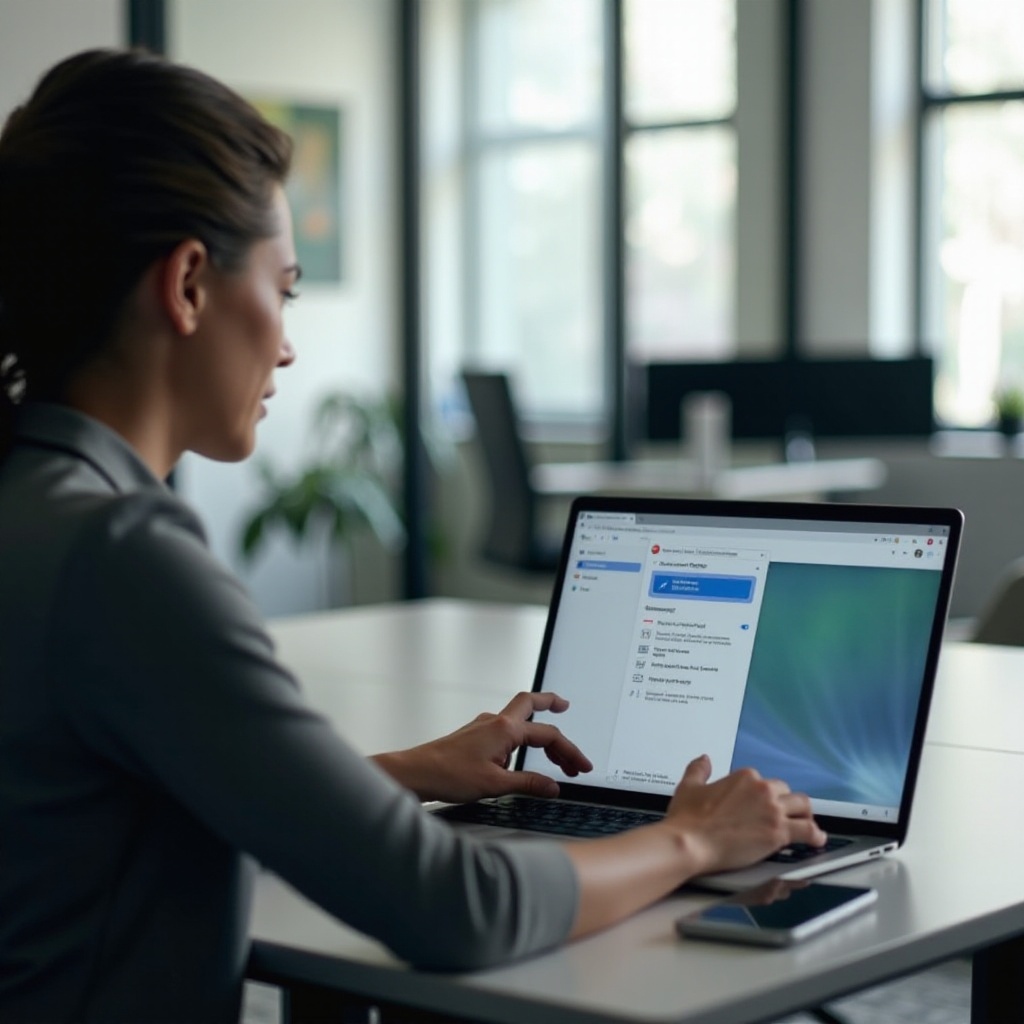
Begrip van Chromebook-updatebeleid
Chromebooks volgen een strikt updatebeleid om beveiliging en prestaties te waarborgen. Beheerde apparaten, die vaak worden gebruikt in onderwijs- of bedrijfsomgevingen, kunnen beleid hebben dat updates beperkt. Deze beleidsregels worden ingesteld door beheerders om controle over de softwareomgeving van het apparaat te behouden. Hoewel deze beleidsregels nuttig zijn om systemen uniform en veilig te houden, kunnen ze ook voorkomen dat gebruikers belangrijke updates ontvangen.
Om door deze updatebeleidsregels te navigeren, is het essentieel om te begrijpen waarom ze bestaan en hoe ze de gebruiker en de organisatie beschermen. Het kennen van de reden achter deze beperkingen helpt u effectief te communiceren met beheerders en een werkbare oplossing op maat te vinden.
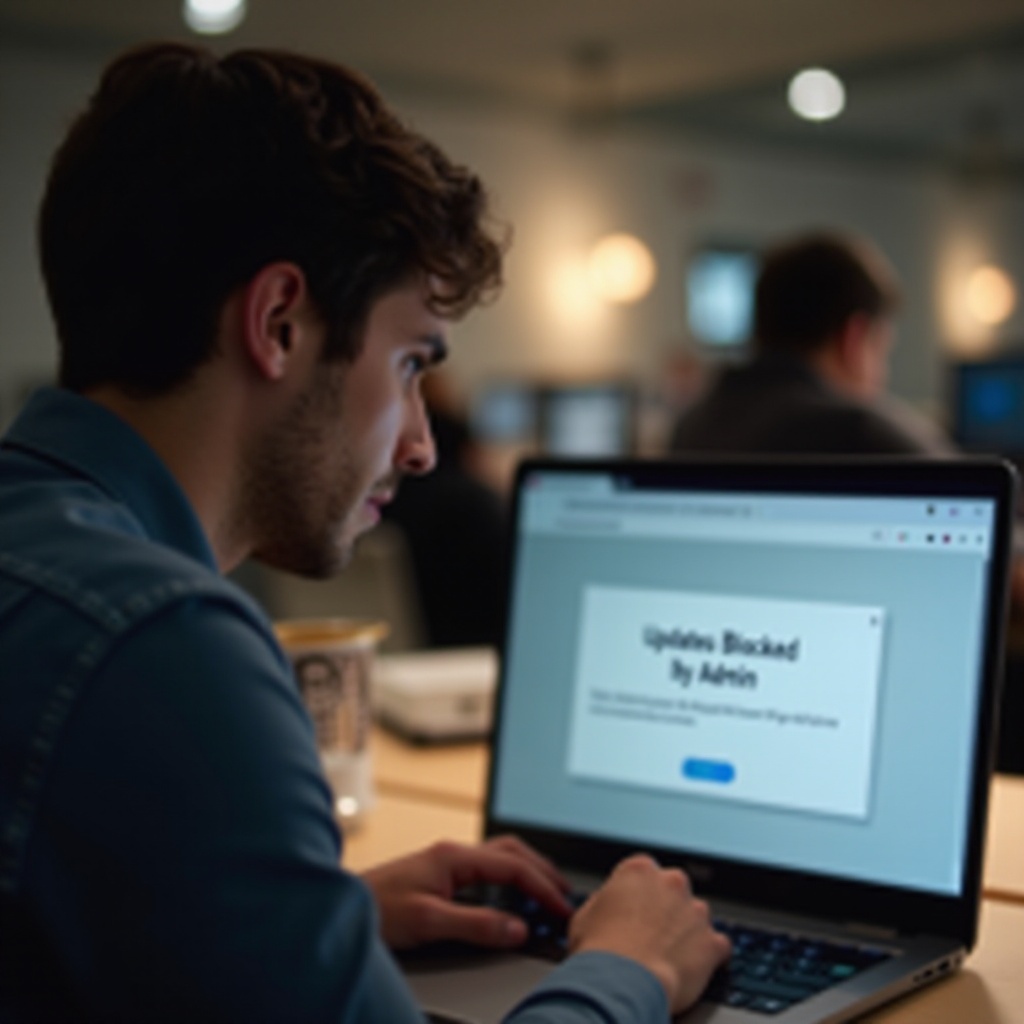
De oorzaak van updateblokkades identificeren
Het bepalen van de exacte reden waarom een update wordt geblokkeerd, is de eerste stap om het probleem op te lossen. Hier zijn enkele veelvoorkomende oorzaken:
- Beheerde apparaatbeleidsregels: Chromebooks die door scholen of organisaties zijn toegekend, worden vaak geleverd met vooraf ingestelde updatebeperkingen.
- Netwerkbeperkingen: Updates kunnen worden geblokkeerd op basis van uw netwerkinstellingen of firewallconfiguraties.
- Beheerdersinstellingen: Specifieke configuraties die door een beheerder zijn geïmplementeerd, kunnen de updates verhinderen.
Om de oorzaak te identificeren:
- Controleer de updatestatus: Ga naar Instellingen > Over Chrome OS > Controleren op updates. Noteer eventuele specifieke foutmeldingen.
- Controleer apparaatbeleidsregels: Navigeer naar chrome://policy om te zien welke beleidsregels momenteel van toepassing zijn.
- Raadpleeg netwerklogs: Controleer de netwerkinstellingen of -logs van uw Chromebook op blokkades.
Deze stappen helpen u de exacte reden voor de geblokkeerde updates te achterhalen, zodat u de juiste actie kunt ondernemen.
Stappen om updates op een Chromebook toe te staan
Als u de oorzaak heeft geïdentificeerd, volgt u deze stapsgewijze instructies om updates op uw Chromebook toe te staan.
Voor individuele gebruikers
- Herstart uw Chromebook: Soms kan een eenvoudige herstart kleine problemen oplossen die de blokkade veroorzaken.
- Controleer uw netwerkverbinding: Zorg ervoor dat uw internetverbinding stabiel is.
- Wissel van netwerk: Probeer verbinding te maken met een ander Wi-Fi-netwerk om netwerk specifieke beperkingen uit te sluiten.
- Verwijder en voeg uw account opnieuw toe: Ga naar Instellingen > Personen > Andere mensen beheren, verwijder uw Google-account en voeg het vervolgens weer toe. Controleer daarna opnieuw op updates.
- Controleer op fouten: Als u specifieke foutmeldingen ontvangt, onderzoekt u deze om gerichte oplossingen te vinden.
Voor beheerders
- Toegang tot de beheerdersconsole: Log in op uw Google-beheerdersconsole.
- Navigeer naar apparaten: Ga naar Apparaten > Chrome > Instellingen.
- Beheer apparaatinstellingen: Zoek onder Apparaatinstellingen naar het gedeelte Update-instellingen.
- Sta updates toe: Pas de instellingen aan om updates toe te staan. Mogelijk moet u specifieke beleidsregels instellen of uitzonderingen maken op basis van organisatorische vereisten.
- Beleidwijzigingen toepassen: Sla de bijgewerkte beleidsregels op en pas ze toe op apparaten.
Door deze stappen te volgen, kunnen zowel gebruikers als beheerders effectief geblokkeerde updates aanpakken.
Ondersteuning contacteren voor aanhoudende problemen
Als de bovenstaande oplossingen het probleem niet oplossen, is het misschien tijd om contact op te nemen met de ondersteuning. Chromebook-gebruikers kunnen contact opnemen met:
- Google Support: Bezoek het Chrome OS Helpcentrum voor gedetailleerde begeleiding of om ondersteuning te krijgen.
- IT-afdeling van school/organisatie: Als uw apparaat beheerd wordt, kan uw IT-afdeling specifieke hulp bieden.
Aanhoudende problemen vereisen vaak professionele interventie om complexe problemen te diagnosticeren en op te lossen.
Best practices voor Chromebookonderhoud
Het onderhouden van uw Chromebook zorgt ervoor dat deze up-to-date en beveiligd blijft. Hier zijn enkele best practices:
- Start uw apparaat regelmatig opnieuw op: Regelmatige herstarts kunnen veel tijdelijke problemen oplossen.
- Controleer wekelijks op updates: Wees proactief door wekelijks op systeemupdates te controleren.
- Houd uw netwerk veilig: Zorg ervoor dat uw Wi-Fi en andere netwerkinstellingen veilig en stabiel zijn.
- Raadpleeg admin-bronnen: Raadpleeg de beheerder van uw organisatie voor richtlijnen over het onderhouden van apparaatbeleidsregels.
Deze praktijken helpen uw Chromebook soepel te laten werken en klaar te houden voor noodzakelijke updates.
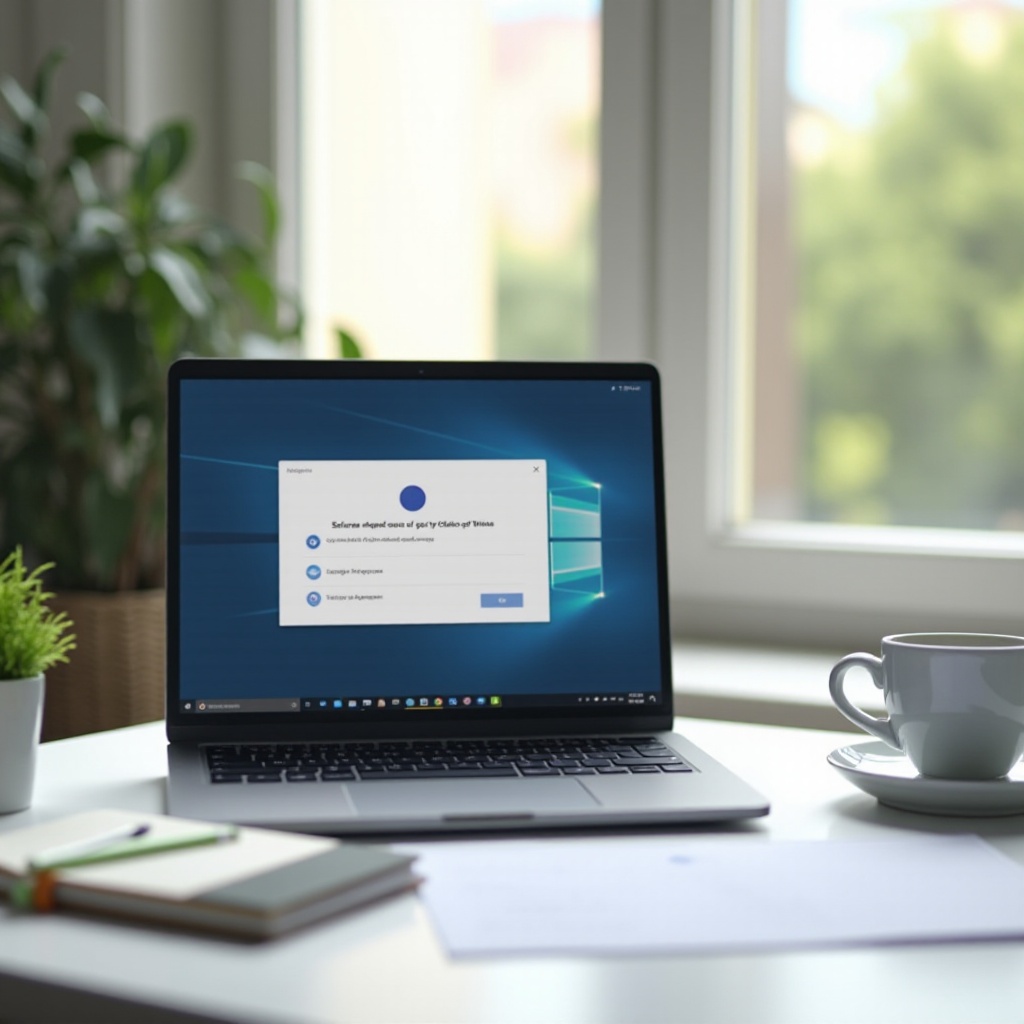
Conclusie
Het toestaan van updates op een Chromebook die door de beheerder is geblokkeerd, kan eenvoudig zijn als u de updatebeleidsregels begrijpt, de oorzaken identificeert en de juiste stappen volgt. Of u nu een individuele gebruiker of een beheerder bent, de bovenstaande richtlijnen helpen u uw apparaat up-to-date en beveiligd te houden.
Veelgestelde vragen
Waarom worden updates op mijn Chromebook geblokkeerd door de beheerder?
Updates worden vaak geblokkeerd om ervoor te zorgen dat apparaten veilig, uniform en vrij van mogelijke storingen door ongeautoriseerde updates blijven.
Hoe kan ik controleren of de updates van mijn Chromebook door een beheerder worden beheerd?
Je kunt de beheerstatus controleren door naar chrome://policy in je browser te navigeren of te kijken onder Instellingen > Over Chrome OS.
Wat kunnen beheerders doen om Chromebook-updates in te schakelen?
Beheerders kunnen updates inschakelen door toegang te krijgen tot de Admin Console, de apparaatinstellingen aan te passen onder Apparaten > Chrome > Instellingen en het beleid bij te werken om updates toe te staan.
